怎么更改文件默认的打开方式 Win10系统修改文件默认打开方式的步骤
更新时间:2024-01-15 08:43:56作者:jiang
在Win10系统中,我们经常会遇到文件默认打开方式不符合我们的需求的情况,这可能导致我们无法顺利打开特定类型的文件,给我们的工作和生活造成一定的困扰。幸运的是Win10系统为我们提供了简便的方法来更改文件的默认打开方式。只需按照以下步骤操作,我们就能轻松地修改文件默认的打开方式,以适应我们的个人需求和偏好。
具体方法:
1.点击桌面任务栏的Windows按钮,点击设置(小齿轮)
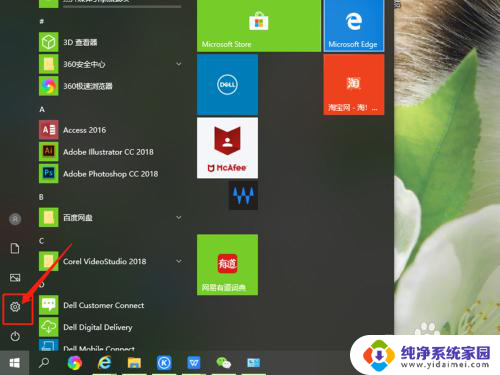
2.进入设置界面,找到应用,点击打开。
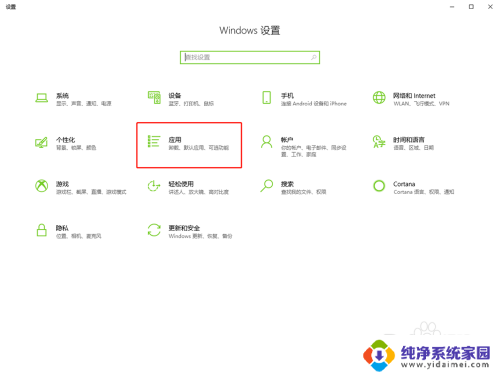
3.在面板左边列表中找到默认应用,点击打开。
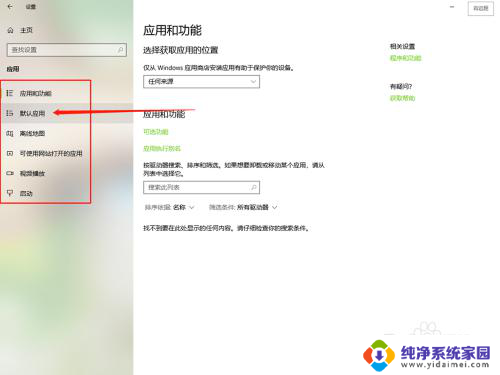
4.在默认应用中可以看到电脑默认的打开不同文件的方式。

5.点击其中的一个,选择要修改的打开方式单击。
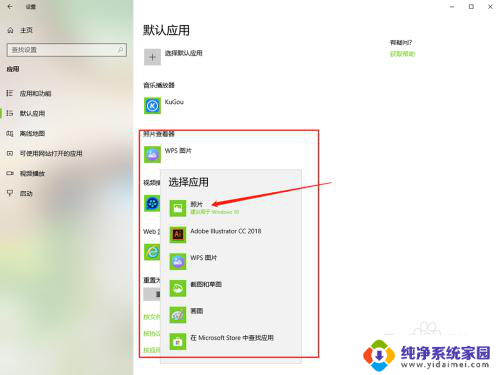
6.然后默认打开方式就修改好了,直接关闭窗口就行了。
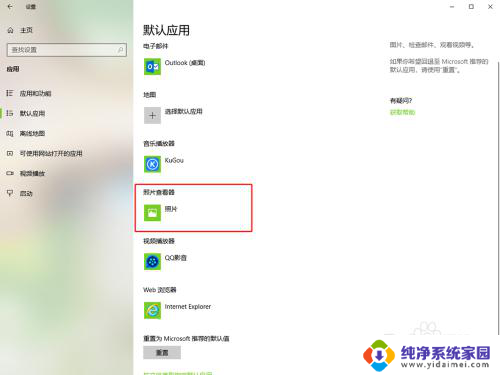
以上就是如何更改文件默认打开方式的全部内容,如果你也遇到了同样的情况,请参照小编的方法进行处理,希望对大家有所帮助。
怎么更改文件默认的打开方式 Win10系统修改文件默认打开方式的步骤相关教程
- 更改打开文件的默认方式 Win10如何设置文件默认打开方式
- 怎么改变文件默认打开方式 win10系统修改文件默认打开方式的步骤
- 默认打开文件方式怎么修改 win10系统修改文件默认打开方式的教程
- 如何修改默认打开方式 win10系统修改文件默认打开方式的步骤
- 怎样设置文件的默认打开方式 win10系统修改文件默认打开方式的步骤
- 怎么把pdf设置成默认打开方式 win10 pdf文件默认打开方式修改
- 怎么更改电脑默认打开方式 win10系统如何修改文件的默认打开方式
- 改变默认打开方式 Win10文件的默认打开方式设置方法
- 电脑文件怎么默认打开方式 win10系统如何修改文件的默认打开方式
- 电脑怎么设置文件默认打开方式 win10系统如何修改文件的默认打开方式
- 怎么查询电脑的dns地址 Win10如何查看本机的DNS地址
- 电脑怎么更改文件存储位置 win10默认文件存储位置如何更改
- win10恢复保留个人文件是什么文件 Win10重置此电脑会删除其他盘的数据吗
- win10怎么设置两个用户 Win10 如何添加多个本地账户
- 显示器尺寸在哪里看 win10显示器尺寸查看方法
- 打开卸载的软件 如何打开win10程序和功能窗口